Prve korake ukoliko želite da imate video-čas objasnila je Marija Jakšić - Marie Soleil, digitalni mentor:
- u svojoj učionici imate opciju Generiši Meet link:
- otvara vam se novi prozor i imate ponuđeno da generišete Meet link:
- Link je vidljiv učenicima a možete ga objaviti i na zidu učionice:
Digitalni mentor Ivica Županjac pripremio je sledeće uputstvo:
Prilikom zakazivanja Google meet potrebno je samo kopirati link sastanka i postaviti obaveštenje u učionici sa ovim pristupnim linkom. Svoje učenike ne pozivate kao goste. Gosti su oni koji se ne nalaze u Vašoj učionici i njih pozivate slanjem mejla.
Na slici možete videti koji link treba kopirati. Ovaj link će biti aktivan onako kako ste podesili vreme početka i završetka sastanka. Crvena strelica pokazuje link. Da bi sve funkcionisalo morate sačuvati sastanak (žuta strelica).
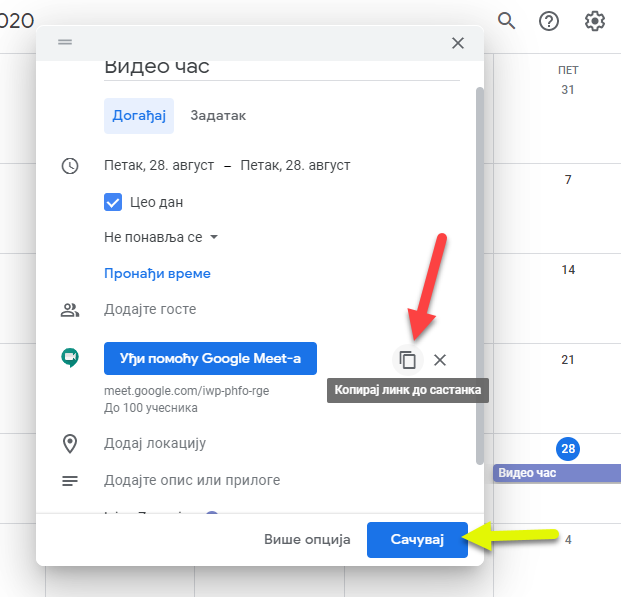
Ako je Vaša škola registrovala GSuite for education imaćete olakšicu jer će link sastanka za Vašu učionicu biti na strim kartici.
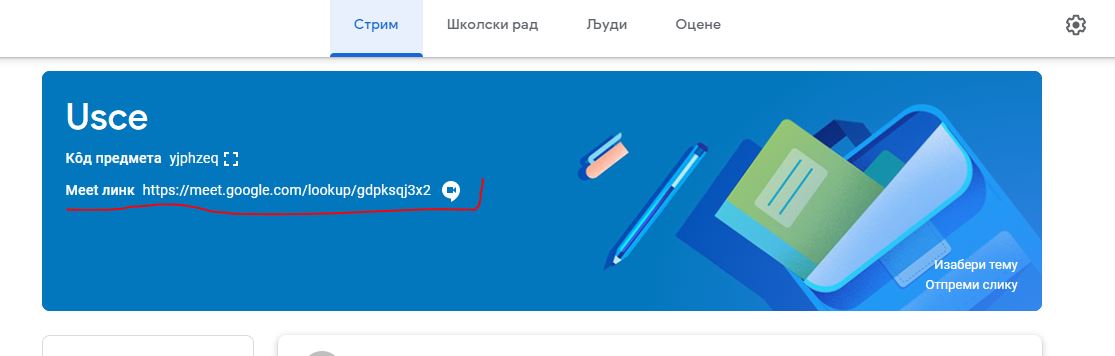
Ovu mogućnost imaju samo učionice kreirane u GSuite nalozima. Nemate potrebe kreirati sastanak preko kalendara već je dovoljno da postavite obaveštenje o početku video sastanka. Učenici neće moći ući na video sastanak dok Vi kao nastavnik ne uđete na video sastanak. Ovo je jako jednostavna funkcija koja olakšava rad.
Tim digitalnih mentora pri ZUOV-u










